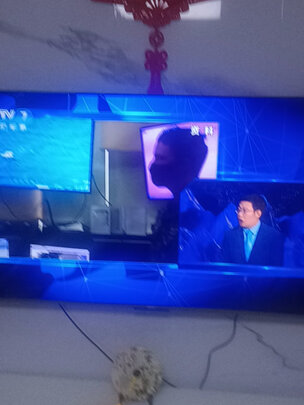华硕电脑win7黑屏?华硕电脑黑屏按什么键恢复
一、为什么我的电脑一安装win7系统就会黑屏
这个问题是由BIOS的安全启动设置引起的-这实际上只用于Windows 8或更高版本,建议在Windows 7中关闭它,但默认情况下是活动的。
首先先进入BIOS界面(windows启动时按住del键)
windows启动时出现:THE SYSTEM FOUND UNAUTHORIZED CHANGES ON THE FIRMWARE,OPERATIONG SYSTEM OR UEFI DRIVERS
按F7或者点击进入高级模式按钮,然后选择‘启动’选项卡。
向下滚动到列表的底部,您应该会看到安全启动选项。高亮显示并按Enter键。这将打开一个新的屏幕。在此屏幕上,选择启动选项并按Enter键,这将弹出一个带有两个选项的小对话框。当前其设置为WindowsUEFI模式,应该修改成其他*作系统并按Enter键。
后保存设置,重启电脑就不会有那个提示了。
虽然BIOS选项的位置将根据制造商的不同而有所不同,但如果您对不同品牌的主板有此问题,那么像这样更改安全引导选项会以同样的方式解决问题。
需要确认下准确、完整的主板型号,通常来说,华硕100、200系列还有365芯片的主板是可以安装win7,其他300系列则不支持win7系统。所以装机报错,应该是系统、镜像的问题,建议尝试其他版本的系统。
z170主板安装win7需要安装带USB驱动的版本,否则安装上win7以后USB接口不能使用。
按F7或者点击进入高级模式按钮,然后选择‘启动’选项卡。
向下滚动到列表的底部,您应该会看到安全启动选项。高亮显示并按Enter键。这将打开一个新的屏幕。在此屏幕上,选择启动选项并按Enter键,这将弹出一个带有两个选项的小对话框。当前其设置为WindowsUEFI模式,应该修改成其他*作系统并按Enter键。
Asus主板 BIOS设置中,有一项是选择*作系统的,将windows改为其他系统就可以了。一般是 Boot– Secure Boot– OS Type
secure boot_1;选择 Other OS即可
虽然BIOS选项的位置将根据制造商的不同而有所不同,但如果您对不同品牌的主板有此问题,那么像这样更改安全引导选项会以同样的方式解决问题。
secure boot_2;然后重启,完美重新进入系统了。
二、华硕笔记本因为休眠黑屏失去反应怎么办
若是无法唤醒,可以尝试更新IMEI驱动。
新安装或升级到Windows 10系统后的机台,通常会自动安装Intel Management Engine Interface驱动(IMEI驱动),但此版本的驱动可能存在兼容性错误问题,可能会让笔记本电脑无法从休眠或睡眠中正常唤醒。在此情形下,可尝试本方法排除。注意:此方法仅适用于搭载 Intel芯片组的机台。
依次进入【设置】【更新和安全】【Windows更新】【检查更新】,将*作系统更新到新。Windows 10更新己整合新版本的 IMEI驱动程序(v11.0.0.1166/11.0.0.1176/11.0.0.1189或以上版本),这些版本可解决此问题。
2.如果Windows更新不能自动安装新版驱动,可以手动升级驱动。
(1)右击开始菜单(或【WIN】+【X】快捷方式打开),依次选择【设备管理器】【系统设备】,右击【Intel(R) Management Engine Interface】(IMEI驱动,用于芯片热能的管理)并选择【更新驱动程序】。
(2)连接网络并选择【自动搜索更新的驱动程序软件】,系统将会自动**适合的兼容版本。
(3)或者选择【浏览我的计算机以查找驱动程序软件】、或者点击【卸载设备】,然后选择并重新安装ASUS**对应机型下面**到的新版的IMEI驱动。
(4)若以上方法无效,请右击【开始菜单】进入【设备管理器】,点开【系统设备】,右击【Intel Management Engine Interface】选择【属性】【电源管理】,取消勾选【允许计算机关闭此设备以节约电源】。
(5)如果这些方法仍无效,请在设备管理器中右键单击【Intel(R) Management Engine Interface】选择【禁用设备】。
如果没有IMEI驱动,或以上方案没有效果,可以重新安装ATK和显卡驱动,还原近对系统做过的改动尝试。
三、华硕笔记本可以开机,但是黑屏是什么原因
1、请尝试按组合功能键调高屏幕亮度,开启/关闭切换显示,避免屏幕亮度过低或因已关闭屏幕而造成电脑黑屏不显示。
2、开机按 F2键,进入BIOS界面查看是否正常显示?
(1)若BIOS界面黑屏不显示,可能为电脑硬件问题,请携带机台至华硕服务中心进行检测。
(2)若BIOS界面显示正常,请尝试在BIOS界面按 F9键恢复默认值,然后按F10保存退出,重启电脑;
若无效可能为系统或驱动软件问题引起,尝试备份数据资料后恢复或重装系统解决。
3、笔记本外接显示器,按组合键切换显示;
(1)如果外接显示器正常显示,请卸载显卡驱动程序并重新安装;
并且确认近期是否有安装更新或其它程序软件?如有,请通过【控制面板】-【程序和功能】-卸载已安装的更新及近期安装的程序软件。
(2)如果外接显示器也不显示,或者您没有相关显示器设备进行测试,建议您将机台带到华硕服务中心检测确认。
4、请确认是否有加装过内存或其它硬件?如有,请取出移除加装的内存/其它硬件后再开机确认。
5.请移除所有外接装置,包含USB/记忆卡/网络线/HDMI等
6.移除变压器,按压电源键40秒(按住不放开)
如您通过以上方式仍无法解决,请您携带机台至就近的华硕服务中心由工程师进行相关检测。
四、华硕电脑黑屏按什么键恢复
1、华硕电脑黑屏了按Ctrl+Alt+Delete组合键重启,并在开机的时候不断点击键盘上的F8键,这时我们会进入系统*作选项,找到“后一次正确配置”,并重启电脑,电脑就会恢复上一次开机时的状态。
2、另外还可以在系统启动十秒钟作用的时候,长按开机电源键,这时候就会在电脑屏幕当中弹出“自动修复”按钮,点击“高级选项”,点击之后选择“重置此电脑”,就可以解决黑屏问题,但是这项*作要求使用者在之前对电脑当中的数据做好备份,否则可能出现数据丢失的情况。品牌型号华硕UX30K35A,系统版本win7。